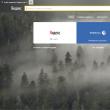Sayt bo'limlari
Muharrir tanlovi:
- Agar ushbu diskda Windows-ni o'rnatishning iloji bo'lmasa, Windows o'rnatmaydi, xato yozadi
- Printerni qanday olib tashlash mumkin Windows 7-ni barcha printerlarni olib tashlashning oson usuli
- Wi-Fi routerni bosqichma-bosqich sozlash: buni o'zingiz qanday qilish kerak Router va kompyuter o'rtasida ulanishni o'rnating
- Unutilgan VKontakte login va parolni tiklash
- Nima uchun sichqoncha noutbuk yoki kompyuterda ishlamaydi?
- Kontaktdagi bloklangan sahifani qanday tiklash mumkin Oldingi sahifaga kirish
- Noutbukda sichqoncha bilan bog'liq muammolarni hal qilish Sensorli panel ishlaydi, lekin sichqoncha ishlamaydi
- MX Player-ning bepul versiyasini ko'rib chiqish ilovaning afzalliklari va kamchiliklari
- Kvartirada desibeldagi shovqin standarti
- Agar MacBook signal eshitsa nima qilish kerak?
Reklama
| Windows-ni o'rnatish uchun qanday choralar ko'rish kerak. Agar ushbu diskda Windows-ni o'rnatishning iloji bo'lmasa, Windows o'rnatmaydi, xato yozadi |
|
Ba'zan Windows-ni, shu jumladan 10-versiyani o'rnatishda ekranda xato xabari ko'rsatiladi. Xabar matni: "Windowsni ushbu diskda o'rnatib bo'lmaydi". Bunday holda, qattiq disk BIOS-da ko'rsatiladi. U operatsion tizimni o'rnatish bosqichida ham ko'rinadi, bu erda uni bo'limlarga bo'lish mumkin edi. Ushbu muammo ikki sababga ko'ra yuzaga keladi:
AHCI rejimida muammoUshbu diskda Windows 7 yoki 10-ni o'rnatishning iloji yo'qligi haqida xabar beruvchi xato xabariga qo'shimcha ravishda, agar AHCI rejimida qiyinchiliklar mavjud bo'lsa, kompyuter tanlangan diskdan yuklay olmaydi. Buning sababi shundaki, boshqaruvchi BIOS-da o'chirilgan bo'lishi mumkin. Muammo quyidagicha hal qilinadi: GPT formatida muammoShunga o'xshash xabarni ko'rsatish bilan Windows 7 yoki 10 versiyalarini o'rnatishning iloji yo'qligining yana bir sababi GPT - qattiq disk bo'limi formati bo'lishi mumkin. Yaqin vaqtgacha barcha qattiq disklar bir xil turdagi edi. Yagona bo'lim uslubi MBR edi. So'nggi bir necha yil ichida ishlab chiqaruvchilar asta-sekin GPT formati bilan qattiq disklarni ishlab chiqarishga o'tishdi. Ammo operatsion tizimdan yuklash fayllari yangi formatlar uchun o'zgartirilmaydi va natijada o'rnatish vaqtida yuqorida tavsiflangan xato paydo bo'ladi. MBR (master yuklash yozuvi) kompyuterni oldindan ishga tushirish uchun zarur bo'lgan dastur kodi va ma'lumotlaridir. Ular qattiq diskning dastlabki belgilangan sektorida joylashgan. MBR barcha qurilmalarning ishlashini dastlabki BIOS tahlilidan so'ng boshlanadi. Uning asosiy vazifasi OSni yuklash uchun zarur bo'lgan fayllarning joylashishini aniqlashdir. GPT - bu jildlar jadvali tartibi formati uchun yangi standart. BIOS o'rnini bosuvchi kompyuterlar uchun standart proshivka interfeysi ham ishlab chiqildi. U UEFI (Unified Extensible Firmware Interface) deb ataladi. Muammo OS o'rnatuvchisi Windows-ni belgilangan bo'limga o'rnatolmasligi sababli yuzaga keladi, chunki bo'lim jadvali unga mos kelmaydi. Muammoni hal qilishning 2 usuli mavjud:
Usulni tanlash quyidagi qoidalar bilan belgilanishi kerak:
MBR-dan foydalanish ba'zi xususiyatlarni cheklaydi, masalan:
GPT-da Windows 7, 8 va 10-ni o'rnatishWindows 7, 8 va 10 ni o'rnatmoqchi bo'lganlar uchun GPT hajmiga OS o'rnatishda muammolar odatda paydo bo'ladi. OTni GPT hajmiga o'rnatish uchun siz 2 shartni bajarishingiz kerak:
Agar birinchi shart bajarilmasa, siz yuklanadigan UEFI drayverini tayyorlashingiz kerak. Ammo aksariyat hollarda faqat ikkinchi shart bajarilmaydi. Shuning uchun darhol BIOS-ga kirib, sozlamalarni tekshirish yaxshiroqdir. BIOS-da o'rnatish uchun ikkita parametr mavjud:
Sozlamalarni saqlaganingizdan so'ng, siz OSni kompyuteringizga o'rnatishingiz mumkin. Xato boshqa takrorlanmaydi. GPT hajmlarini MBR ga aylantirishOvoz uslubini o'zgartirish uchun bir nechta variant mavjud. Keling, ularni batafsil ko'rib chiqaylik. Windows-ni buyruq satri orqali o'rnatishda MBR-ga aylantirishUshbu usul Windows 7, 8, 10 kabi operatsion tizimni o'rnatish GPT hajmi turi tufayli amalga oshirilmaydigan holatlarda foydalanish uchun maqbuldir. Bundan tashqari, u nafaqat OTni o'rnatishda, balki tizim bo'lmagan bo'limlarni konvertatsiya qilish uchun operatsion tizimning normal ishlashi paytida ham foydali bo'lishi mumkin. Shuni esda tutish kerakki, bo'limlarni konvertatsiya qilishda ulardagi barcha ma'lumotlar yo'qoladi. Shuning uchun, barcha muhim narsalarni tashqi xotira qurilmasiga oldindan saqlash tavsiya etiladi. Buyruqlar satri orqali jildlar uslubini GPT dan MBR ga o'zgartirish uchun:
“ ni tanlash orqali HDDda hajmlarni yaratishingiz mumkin. Diskni sozlang». Ovoz uslubini o'zgartirish tugallandi. Windows Disk Management yordamida bo'lim uslubini GPT dan MBR ga o'zgartirishHajmlarni o'zgartirishning muqobil usuli shaxsiy kompyuterda normal ishlaydigan Windows 7, 8 yoki 10 operatsion tizimini talab qiladi. Siz faqat tizim bo'lmagan disk hajmini o'zgartirishingiz mumkin. HDD hajmini o'zgartirish uchun qadamlar ketma-ketligi quyidagicha:  Bo'lim uslubini o'zgartirish uchun yordamchi dasturlarMicrosoft ishlab chiquvchilari tomonidan taqdim etilgan HDD hajmlarini konvertatsiya qilishning standart usullariga qo'shimcha ravishda, siz qattiq disk hajmini boshqarish kabi uchinchi tomon yordam dasturlaridan foydalanishingiz mumkin.  Mavzu bo'yicha video
Windows tizimlari rivojlanmoqda. Foydalanuvchilar uzoq vaqtdan beri bu yashirin jarayonga o'rganib qolgan. Bir paytlar mashhur bo'lgan win98 o'rniga 2000, keyin esa XP keldi. Bugungi kunda foydalanuvchilar ommaviy ravishda Windows 7 ga o'tmoqda, Windows 8 esa yo'lda.Lekin ko'pgina kompyuterlarning texnik ta'minoti hali ham tosh davri yoki biroz yoshroq meros bo'lganligi sababli Windows 7 barcha ish stollarida o'rnatilmagan, holbuki oldingi Windows XP tizimi muammosiz o'rnatildi. Internetda Windows 7 ni kompyuterga o'rnatib bo'lmaydigan ko'plab sabablar mavjud, asosan quyidagilar:– BIOS, SATA kontrolleri va ACHI protokoli bilan bog'liq muammolar (ushbu maqolada aynan shu narsa muhokama qilinadi); Asosan, maslahat RAMni xatolar uchun tekshirish, tarqatish tasvirining o'qilishi mumkinligini tekshirishga to'g'ri keladi (siz uni tekshirishingiz shart emas, balki uni boshqasi bilan almashtiring). Uskunani boshqa operatsion tizimni o'rnatish orqali tekshirish mumkin (siz tanlagan Windows xp yoki linux). Bu holat kam sonli shaxsiy kompyuter foydalanuvchilari uchun muammoga aylanadi, chunki Microsoft ishlab chiqaruvchilarining fikriga ko'ra win7 tegishli konfiguratsiyaga ega barcha kompyuterlarga o'rnatilishi kerak:
Minskda bugungi kunda platformaning minimal konfiguratsiyasi 170 dollardan kam turadi (ana plata, protsessor, operativ xotiradan iborat platforma). Shuning uchun, minimal yangilash yoki eski tizim blokini kuchli yangilash unchalik qiyin emas. Siz uni etkazib berish va o'rnatish bilan yakunlashingiz mumkin. Professional amaliyotda men bunday kompyuterlarga duch keldim. Ushbu mashinalar AM2 platformasida (Athlon 2x 64bit) turli NVIDIA va ATI chipsetlarida va INTEL platformalarida edi. Konfiguratsiya adekvat edi - etarli operativ xotira, video va protsessorning soat tezligi bizga maqbul darajadagi qulaylik bilan ishlashga imkon berdi. Ammo Windows 7 o'rnatilmadi. O'rnatish ko'k xush kelibsiz ekranda to'xtadi (o'rnatishning dastlabki bosqichi, BSOD bilan adashtirmaslik kerak - Windows o'limning ko'k ekrani) va davom etmadi. O'rnatishga urinishlar DVD va flesh-diskdan qilingan. Gap dasturiy ta'minot darajasida AHCI (Advanced Host Controller Interface) ni qo'llab-quvvatlamaydigan anakartning standart (mahalliy) BIOS dasturiy ta'minotida edi va shunga o'xshash muammolarga ega bo'lgan juda yaqinda nusxalar mavjud edi. Ya'ni, muammoning mexanizmi quyidagicha: Windows 7 ni bunday anakartga ega kompyuterga o'rnatishda operatsion tizim AHCI rejimini avtomatik ravishda yoqishga harakat qiladi, bu eski Parallel ATA bilan solishtirganda ancha ilg'or texnologiya, lekin uskuna BIOS darajasida dasturiy ta'minot funktsiyasisiz normal ishlay olmaydi, bu esa dastlabki bosqichlarda o'rnatishni muzlatishga olib keladi. Anakartning BIOS-ni yangilagandan so'ng, butun Windows 7 o'rnatilishi odatdagidek davom etdi. Bundan tashqari, Windows XP bilan solishtirganda ilovalarda ishlash nafaqat pasaymadi, balki oshdi. Shuning uchun agar Windows 7 o'rnatilmaydi yoki o'rnatiladi, lekin juda sekin– quyidagi maslahatlardan foydalaning.
Windows 8 o'rnatilgan bo'lsa, unda siz Windows 8 o'rniga Windows 7 ni o'rnatishingizga xalaqit beradigan bir nechta muammolarga duch kelishingizga ishonchingiz komil. Muammo 1:Afsuski, Windows 7-ni GPT-kontentli disklarga o'rnatish har doim ham mumkin emas - ba'zi noutbuklar Windows 7-ni UEFI yuklash yoqilgan holda o'rnatishga ruxsat bermaydi. Windows 7-ni GPT disklariga asl bo'lmagan diskdan (masalan, Windows 7-ning turli nashrlari bo'lgan tasvirlarni o'z ichiga olgan diskdan), shuningdek, "UEFI bo'lmagan" yuklanadigan flesh-diskdan (siz) o'rnatish mumkin bo'lmaydi. UEFI yuklash vositasi bilan flesh-disk yaratishi mumkin, lekin har bir foydalanuvchi uchun bu mumkin emas). Shuning uchun, eng oson yo'li, noutbuk yoki kompyuterning anakarti BIOS-da UEFI-yuklash (va/yoki xavfsiz yuklash) yuqoridagi element(lar)ni o'chirib qo'yish va keyin Windows 7 muammosiz o'rnatiladi. "UEFI-yuklash" ni faollashtirish GPT (GUID Partiton Table) mazmuni bilan maqsadli diskda xizmat UEFI bo'limini yaratishga imkon beradi. Shunga ko'ra, o'chirish Windows 7 ni MBR bo'linishi bilan disklarga o'rnatish imkonini beradi.
Misollar Ba'zi hollarda siz Windows 8 xizmat menyusidan BIOS sozlamalariga kirishingiz mumkin.Shift tugmachasini bosib ushlab turganda standart qayta yuklashni amalga oshirish orqali kirishingiz mumkin. 2-muammo:Yuqorida aytib o'tilganidek, oldindan o'rnatilgan Windows 8 ko'pincha GPT tarkibiga ega drayvlarga o'rnatiladi. Agar siz ushbu tez-tez so'raladigan savollardan "1-muammo"ga duch kelsangiz, Windows 7-ni o'rnatish uchun disk an'anaviy MBR (Master Boot Record) ga aylantirilishi kerak. Windows 7-ni o'rnatish paytida siz GPT-ni MBR-ga o'zgartirishingiz mumkin, xususan:O'rnatish ustasi operatsion tizimni o'rnatish uchun drayverni / bo'limni tanlashni taklif qilganda, siz buyruq qatorini ochadigan Shift + F10 tugmalar birikmasidan foydalanishingiz kerak.
Windows o'rnatish paytida Shift + F10 tugmalarini bosish orqali buyruq satri ochiladi Buyruqlar qatorida:
Oldindan o'rnatilgan Windows 8 haqida qo'shimcha ma'lumot:Oldindan o'rnatilgan Windows 8 o'rniga Windows 7 ni o'rnatish uchun avval BIOS-ga "Xavfsizlik" bo'limiga kirishingiz kerak. "Xavfsiz yuklash" ni o'chirib qo'ying, keyin "Yuklash" bo'limida "CSM-ni ishga tushirish" ni yoqing- "O'chirilgan" dan "Yoqilgan" ga o'zgartirish (bu holda CSMni ishga tushirish Moslikni qo'llab-quvvatlash modulini ishga tushirish (moslik rejimini faollashtirish) degan ma'noni anglatadi). Shundan so'ng sozlamalarni saqlang va BIOS-dan chiqing. Keyin yana BIOS-ga kirishingiz kerak va "Yuklash" bo'limida yuklash ustuvorligini o'zgartiring - optik drayverni "Birinchi yuklash qurilmasi" sifatida tanlang.Windows operatsion tizimini o'rnatishda men eshitgan va ko'rgan juda ko'p xatolar bor edi (va men buni Windows 98 da qayta boshladim). Darhol aytmoqchimanki, ko'pincha dasturiy xatolar aybdor, men shaxsan ularga 90 foizni beraman ... Ushbu maqolada men Windows 7 o'rnatilmagan bir nechta dasturiy ta'minot holatlariga to'xtalib o'tmoqchiman. Ish № 1 Bu voqea mening o'zim bilan sodir bo'ldi. 2010 yilda men Windows XP ni Windows 7 ga o'zgartirish vaqti keldi, deb qaror qildim. Men o'zim ham Vista va 7 ga raqib bo'lganman, lekin drayverlar bilan bog'liq muammolar (yangi ishlab chiqaruvchilar) tufayli hali ham o'tishga majbur bo'ldim. uskunalar shunchaki eski OS uchun drayverlarni ishlab chiqarishni to'xtatdi) ... Chunki O'sha paytda menda CD-ROM yo'q edi (Aytgancha, nima uchun esimda yo'q) nima o'rnatishni tanlash tabiiy ravishda flesh-diskga tushdi. Aytgancha, mening kompyuterim o'sha paytda Windows XP bilan ishlayotgan edi. Men aslida Windows 7 bilan disk sotib oldim, undan do'stimdan rasm qildim, ... Keyin o'rnatishni davom ettirishga qaror qildim, kompyuterni qayta ishga tushirdim, . Va keyin men muammoga duch keldim - flesh-disk ko'rinmaydi, Windows XP oddiygina qattiq diskdan yuklanmoqda. Men Bios sozlamalarini o'zgartirmasam, ularni qayta o'rnatdim, yuklab olish ustuvorligini o'zgartirdim va hokazo - barchasi behuda ... Muammo nimada ekanligini bilasizmi? Muammo shundaki, flesh-disk noto'g'ri yozilgan. Endi men o'sha flesh-diskni qaysi yordamchi dasturni yoqqanimni eslay olmayman (albatta, hammasi shu bilan bog'liq edi), lekin UltraISO dasturi menga bu tushunmovchilikni tuzatishga yordam berdi (flesh-diskni qanday yoqish haqida -). Fleshli drayverni qayta yozgandan so'ng, Windows 7 ni o'rnatish soat kabi o'tdi ... Ish № 2 Mening kompyuterni yaxshi biladigan do'stim bor. Bir marta men kirib, hech bo'lmaganda nima uchun OS o'rnatilmasligini taklif qilishni so'radim: xatolik yuz berdi, aniqrog'i, kompyuter shunchaki muzlab qoldi va har safar boshqa vaqtda. Bular. bu o'rnatishning boshida sodir bo'lishi mumkin yoki 5-10 daqiqa davom etishi mumkin. keyinroq... Men kirib, avval BIOS-ni tekshirdim - u to'g'ri sozlanganga o'xshaydi. Keyin men flesh-diskni tizim bilan tekshirishni boshladim - bu haqda hech qanday shikoyatlar yo'q edi, hatto tajriba sifatida biz tizimni qo'shni shaxsiy kompyuterga o'rnatishga harakat qildik - hamma narsa muammosiz ishladi. Qaror o'z-o'zidan paydo bo'ldi - flesh-diskni boshqa USB ulagichiga ulab ko'ring. Umuman olganda, men flesh-diskni tizim blokining old panelidan orqa tomonga o'tkazaman - va siz nima deb o'ylaysiz? Tizim 20 daqiqada o'rnatildi. Keyinchalik, tajriba sifatida men USB flesh-diskini old paneldagi USB-ga joylashtirdim va unga katta faylni nusxalashni boshladim - bir necha daqiqadan so'ng xatolik yuz berdi. Muammo USB-da edi - men aniq nima ekanligini bilmayman (ehtimol, biror narsa apparat). Asosiysi, tizim o'rnatildi va men qo'yib yuborildim. 😛 Ish № 3 Opamning kompyuteriga Windows 7 ni o'rnatayotganda g'alati holat yuz berdi: kompyuter darhol muzlab qoldi. Nega? Tushunarsiz… Eng qizig'i shundaki, oddiy rejimda (OS allaqachon unga o'rnatilgan) hamma narsa yaxshi ishladi va hech qanday muammo kuzatilmadi. Men turli xil OS distributivlarini sinab ko'rdim - bu yordam bermadi. Bu BIOS sozlamalarida, aniqrog'i Floppy Drive bilan bog'liq muammo edi. Ko'pchilikda yo'qligiga qo'shilaman, lekin BIOS-da sozlama bo'lishi mumkin va eng qizig'i, u yoqilgan! Floppy Drive o'chirilgandan so'ng, muzlashlar to'xtadi va tizim muvaffaqiyatli o'rnatildi... (Agar sizni qiziqtirsa, ushbu maqolada batafsilroq ma'lumot bor. Faqat bir narsa shundaki, u allaqachon biroz eskirgan ...) Windows 7 o'rnatilmasligining boshqa keng tarqalgan sabablari: 1) CD/DVD yoki flesh-diskni noto'g'ri yozib olish. Ikki marta tekshirishga ishonch hosil qiling! () 2) Agar tizimni flesh-diskdan o'rnatsangiz, USB 2.0 portlaridan foydalanganingizga ishonch hosil qiling (Windows 7 ni USB 3.0 dan o'rnatish ishlamaydi). Aytgancha, bu holda, ehtimol siz kerakli disk drayverini topilmaganligi haqida xatolikni ko'rasiz (quyida skrinshot). Agar siz bunday xatolikni ko'rsangiz, flesh-diskni USB 2.0 portiga o'tkazing (USB 3.0 ko'k rangda belgilangan) va Windows OS ni qayta o'rnatishni boshlang.
4) OTni o'rnatishdan oldin men printerlarni, televizorlarni va hokazolarni tizim blokidan uzib qo'yishni tavsiya qilaman - faqat monitor, sichqonchani va klaviaturani qoldirish. Bu barcha turdagi xatolar va noto'g'ri ko'rsatilgan uskunalar xavfini kamaytirish uchun kerak. Misol uchun, agar sizda HDMI-ga ulangan qo'shimcha monitor yoki televizoringiz bo'lsa, operatsion tizimni o'rnatishda siz standart monitorni noto'g'ri o'rnatishingiz mumkin (tavtologiya uchun uzr) va ekraningizdagi rasm yo'qoladi! 5) Agar tizim hali ham o'rnatilmagan bo'lsa, ehtimol sizda dasturiy ta'minot emas, balki apparat bilan bog'liq muammo bordir? Bitta maqolada hamma narsani ko'rib chiqish mumkin emas, men xizmat ko'rsatish markaziga yoki kompyuterlarni tushunadigan yaxshi do'stlarga murojaat qilishni maslahat beraman. Barcha ezgu tilaklarni tilayman…
O'rnatishni davom ettirishdan oldin ushbu maqolani diqqat bilan o'rganib chiqing: jarayon davomida turli xil qiyinchiliklar paydo bo'lishi mumkin, ularni quyida tavsiflangan usullardan biri yordamida hal qilish mumkin. O'rnatish jarayonining o'zini quyidagi bosqichlarga bo'lish mumkin:
Keling, har bir bosqichni batafsil ko'rib chiqaylik. Tasvirni flesh-diskga yozish va undan tizimni o'rnatishdan oldin uni yuklab olishingiz kerak. Bugungi kunda juda ko'p sonli tayyor operatsion tizim tuzilmalari mavjud bo'lib, ular ko'plab ilovalar va funktsiyalar bilan jihozlangan. Ko'pincha bunday tarqatishlarda standart mavzu yoki ovoz sxemasi o'zgartiriladi. Ammo bunday yangiliklar hamma foydalanuvchilarga yoqmaydi. Siz faqat Microsoft tomonidan yaratilgan asl rasmlarni yuklab olishingiz kerak. Dunyodagi etakchi dasturchilarning ulkan shtab-kvartirasi o'z ishlarini ba'zi bir artisanal modifikatorga qaraganda yaxshiroq bajaradi. Bir oz pastroqda siz 32 yoki 64 bitli arxitekturali Windows 7 ning ruscha versiyasini yuklab olish uchun torrent faylini yuklab olishingiz mumkin bo'lgan tugmani topasiz. Fayl rasmiy Microsoft veb-saytidan olingan va butunlay originaldir. Yuklab olish bilan davom eting va yuklab olish tugagach, keyingi bosqichga o'ting. Fayl yuklab olingandan so'ng, uni torrent mijozi yordamida oching. Agar siz bunday dasturlar bilan qanday ishlashni bilmasangiz, bizning bosqichma-bosqich ko'rsatmalarimizga amal qiling.
Windows 7 ni o'rnatishga tayyorlanmoqdaAvvalo, biz C diskida joylashgan biz uchun muhim bo'lgan barcha ma'lumotlarni xavfsiz joyga nusxalashimiz kerak. Har bir foydalanuvchi ma'lumotlarni o'ziga xos tarzda saqlaydi, shuning uchun har bir foydalanuvchi zaxira uchun papkalarni o'z tanloviga ega. Ko'pincha bu papkalar: "Yuklashlar", "Ish stoli" va boshqalar. Siz fayllarni boshqa mantiqiy diskka (tizim o'rnatilmaydigan) yoki tashqi diskka saqlashingiz mumkin. Agar juda ko'p ma'lumot bo'lmasa, bulutli xotiradan ham foydalanishingiz mumkin. Misol uchun, Mail.ru buluti 100 GB bo'sh joyni ta'minlaydi. Kelajakni o'ylab, esda tuting: shaxsiy kompyuteringizdan foydalanayotganda ma'lumotlaringizni tizim o'rnatilgan diskdan boshqa diskda saqlashingiz kerak. Jismoniy diskni bo'limlarga bo'ling va fayllarni tizimdan tashqari har qandayida saqlang. Windows 7 ni o'rnatish uchun qulay hajm 70-100 GB bo'ladi (ishlatilgan dasturiy ta'minot turi va miqdoriga qarab). O'rnatish boshlanishidan oldin e'tiborga olinishi kerak bo'lgan yana bir muhim nuqta - bu bizning tarmoq kartamiz uchun drayverlar. Agar Windows 7 ni o'rnatgandan so'ng, tarmoq kartasi uchun drayver yo'qligi aniqlansa, ikkinchi kompyuter yordamida fayllarni flesh-disk orqali uzatish orqali hal qilinishi kerak bo'lgan qo'shimcha qiyinchiliklar paydo bo'ladi.
Yuklanadigan USB flesh-diskini yaratingYuklanadigan media yaratish va operatsion tizimni o'rnatish jarayonini boshlash uchun bizga kerak bo'ladi:
Ultra ISO yordamida o'rnatish muhitini yaratishTaniqli diskni tasvirlash dasturi bootable media yaratishi mumkin. Keling, Windows 7 ni USB qurilmasiga yozib olish algoritmini ko'rib chiqaylik.
Ultra ISO o'rnatilishi tugallandi, siz uni ishga tushirishingiz va to'g'ridan-to'g'ri Windows 7 ni o'rnatish uchun flesh-disk yaratishga o'tishingiz mumkin.
Yozish tugallandi, bizning ommaviy axborot vositalarimizdan foydalanish mumkin.
Windows 7 bilan yuklanadigan media yaratish uchun yana bir nechta variantni ko'rib chiqaylik. RufusBu "Yetti" bilan yuklanadigan USB flesh-diskini yaratishi mumkin bo'lgan yana bir dastur. Qani boshladik. Ilova, Ultra ISO-dan farqli o'laroq, o'rnatishni talab qilmaydi, shuning uchun siz yuklab olingan faylni ishga tushirishingiz va darhol OSni USB qurilmasiga yoqish jarayoniga o'tishingiz mumkin. Buning uchun biz quyidagilarni bajaramiz:
Natijada, Windows 7 USB flesh-diskiga yozishni boshlaydi, shundan so'ng sizning ixtiyoringizda to'liq o'rnatish vositasi bo'ladi.
Ko'rib turganingizdek, bu usul avvalgisiga qaraganda ancha sodda bo'lib chiqdi, ammo biz bu haqda to'xtalmaymiz va Windows 7-ni USB diskiga yozib olishning yana bir nechta variantlarini ko'rib chiqamiz. WinSetupFromUSB yordamida yuklanadigan USB flesh-diskini yaratishBoshqa dastur faqat operatsion tizim fayllarini tashqi diskka yozishga qaratilgan. Keling, yordamchi dasturni ko'rib chiqaylik va u bilan ishlash jarayonini ko'rib chiqaylik.
Windows 7 tashqi diskka yozilmoqda. Jarayon tugagandan so'ng, flesh-disk tizimni o'rnatish uchun ishlatilishi mumkin.
Biz WinSetupFromUSB-da to'xtamaymiz va Windows 7 USB/DVD-ni Microsoft-dan yuklab olish vositasi orqali operatsion tizimni mediaga qanday yozishni aytib beramiz. Windows 7 USB/DVD yuklash vositasiBu Microsoft-ning rasmiy ilovasi, shuning uchun u, nazariy jihatdan, Windows 7-ni flesh-diskga yozish uchun eng yaxshi ishni bajarishi kerak. Keling, dastur bilan boshlaylik.
Tugatgandan so'ng, biz yuklanadigan USB flesh-diskini olamiz, uning yordamida OSni kompyuteringizga o'rnatish oson.
Biz UNetBootin dasturidan foydalanamizUNetBootin yordam dasturi mutlaqo bepul. ro'yxatdan o'tmasdan yoki SMS yubormasdan yuklab olishingiz mumkin. Dasturni o'rnatish shart emas - u yuklab olingandan so'ng darhol ishlaydi. Ilova nafaqat Windows flesh-diskiga yozish uchun, balki Linux yoki Mac OS kabi boshqa operatsion tizimlar uchun ham yaratilgan. Keling, ilovadan foydalanish bo'yicha ko'rsatmalarga o'tamiz.
Tarqatish paketi USB qurilmasiga yozilmoqda. U tugallangandan so'ng, flesh haydovchi operatsion tizimni o'rnatish uchun ishlatilishi mumkin.
Buyruqlar qatoriTizimning o'zidan foydalangan holda hech qanday dasturdan foydalanmasdan "Yetti" bilan yuklanadigan media yaratishingiz mumkin. Buning uchun biz buyruq satridan foydalanamiz. Butun jarayon batafsil bosqichma-bosqich ko'rsatmalar shaklida tasvirlangan, ularning har bir bosqichi aniqlik uchun skrinshot bilan birga keladi.
O'rnatish muhiti tayyor va siz undan foydalanishingiz mumkin. Biz WinToFlash dasturidan foydalanamizKeling, Windows 7 va boshqa operatsion tizimlarni USB diskida yozib olish uchun boshqa dastur bilan ishlash jarayonini tasvirlaylik. Boshlash uchun yordam dasturini rasmiy veb-saytdagi havoladan yuklab oling.
Shundan so'ng, Windows 7 bilan yuklanadigan media yaratish jarayoni boshlanadi, shundan so'ng qurilma foydalanishga tayyor bo'ladi. WinToBootic yordamida yuklanadigan USB flesh-diskini yoqingUshbu ilova operatsion tizimlarni tashqi muhitga yozib olishning eng oddiy vositalaridan biridir. Yordamchi dastur bilan ishlash uchun uni o'rnatishingiz shart emas va sizga administrator huquqlari kerak emas. Windows fayllari va uning tasvirlari bilan ishlashingiz mumkin. Bu erda interfeys oddiy va dasturning tezligi yoqimli. Windows 7-ni WinToBootic orqali USB flesh-diskiga yoqish uchun quyidagilarni bajaring:
Windows 7 USB flesh-diskiga yozishni boshlaydi. Ish tugagach, qurilma tizimni o'rnatish uchun ishlatilishi mumkin.
Fleshli diskdan qanday yuklash kerakWindows 7-ni flesh-diskdan muvaffaqiyatli o'rnatish uchun operatsion tizimni ommaviy axborot vositalariga yozishning o'zi etarli emas, shuningdek, biz kompyuterni qattiq diskdan emas, balki USB-diskdan yuklashga majburlashimiz kerak. Bu ikki yo'l bilan amalga oshirilishi mumkin: BIOS-ni o'zgartirish yoki maxsus yuklash menyusi orqali. Yuklash menyusiga kelsak, u kompyuter yoki noutbuk modeliga qarab turli tugmalar yordamida ishga tushirilganligini aytishimiz mumkin. Buning uchun qurilmangizdagi qaysi tugma mas'ul ekanligini uning ko'rsatmalarida ko'rishingiz mumkin. Biz kompyuterlar va noutbuklarning asosiy brendlari uchun kombinatsiyalar ro'yxatini taqdim etamiz: Kompyuterda yuklash menyusini ishga tushirish:
Noutbukda yuklash menyusini ishga tushirish:
Quyida turli xil kompyuterlar va noutbuklarda BIOS-ni ishga tushiradigan kalitlar ro'yxati keltirilgan:
Aniqlik uchun biz Asus anakarti bilan shaxsiy kompyuterimiz misolida birinchi yuklash qurilmasi sifatida flesh-diskni o'rnatish jarayonini ko'rsatamiz:
USB flesh-diskidan Windows 7-ni o'rnatishBIOS sozlangandan so'ng, siz to'g'ridan-to'g'ri Windows 7 ni flesh-diskdan o'rnatishga o'tishingiz mumkin. Qani boshladik.
Natijada, biz Windows 7-ni flesh-diskdan o'rnatdik, uning yaratilishi yuqorida tavsiflangan.
Keyingi so'z o'rnigaSavolga javob berish uchun biz juda ko'p turli xil dasturlar va Windows vositalarini ko'rib chiqdik: Windows 7-ni flesh-diskdan qanday o'rnatish kerak. Biroq, bu barcha variantlar emas. Internetda bunday dasturlar juda ko'p. Ular o'zlarining qulayligi va funksionalligi bilan farqlanadi. Ba'zi yordamchi dasturlar oddiy foydalanuvchilar uchun, boshqalari esa professionallar uchun ko'proq mos keladi. Qaysi usulni tanlash va Windows 7-ni flesh-diskga qanday yozishni faqat shaxsiy imtiyozlar asosida aniqlash kerak. O'zingizga yoqqan variantdan foydalaning va agar sizda biron bir savol bo'lsa, sharhlarda bizga so'rang. Biz imkon qadar qisqa vaqt ichida keng qamrovli javob berishga majburmiz.
|
| O'qing: |
|---|
Mashhur:
Yangi
- Printerni qanday olib tashlash mumkin Windows 7-ni barcha printerlarni olib tashlashning oson usuli
- Wi-Fi routerni bosqichma-bosqich sozlash: buni o'zingiz qanday qilish kerak Router va kompyuter o'rtasida ulanishni o'rnating
- Unutilgan VKontakte login va parolni tiklash
- Nima uchun sichqoncha noutbuk yoki kompyuterda ishlamaydi?
- Kontaktdagi bloklangan sahifani qanday tiklash mumkin Oldingi sahifaga kirish
- Noutbukda sichqoncha bilan bog'liq muammolarni hal qilish Sensorli panel ishlaydi, lekin sichqoncha ishlamaydi
- MX Player-ning bepul versiyasini ko'rib chiqish ilovaning afzalliklari va kamchiliklari
- Kvartirada desibeldagi shovqin standarti
- Agar MacBook signal eshitsa nima qilish kerak?
- Android 4 uchun mening mts yuklab olish






 Har bir foydalanuvchining DVD diski mavjud emas, bundan tashqari, yaqinda ular bilan kamdan-kam uchraydigan shaxsiy kompyuterlar jihozlangan. Lekin siz hali ham tizimni o'rnatishingiz kerak va buning uchun yuklanadigan USB flesh-diskidan foydalanish eng qulaydir. Keling, Windows 7-ni flesh-diskdan qanday o'rnatishni aniqlaylik - axir, bu maqsad uchun DVD sotib olmaysiz.
Har bir foydalanuvchining DVD diski mavjud emas, bundan tashqari, yaqinda ular bilan kamdan-kam uchraydigan shaxsiy kompyuterlar jihozlangan. Lekin siz hali ham tizimni o'rnatishingiz kerak va buning uchun yuklanadigan USB flesh-diskidan foydalanish eng qulaydir. Keling, Windows 7-ni flesh-diskdan qanday o'rnatishni aniqlaylik - axir, bu maqsad uchun DVD sotib olmaysiz.